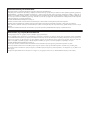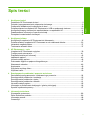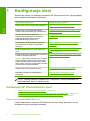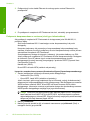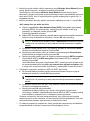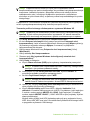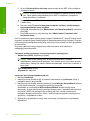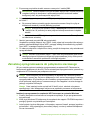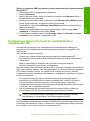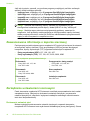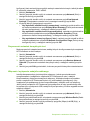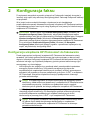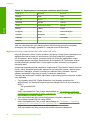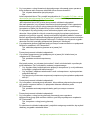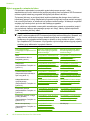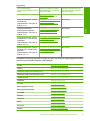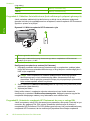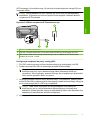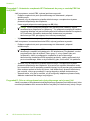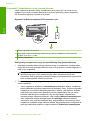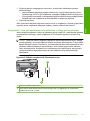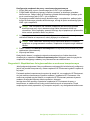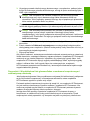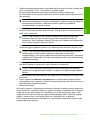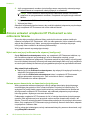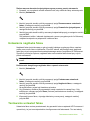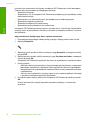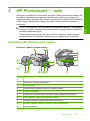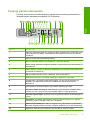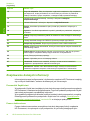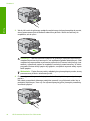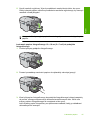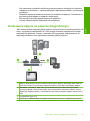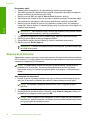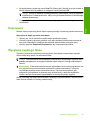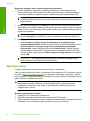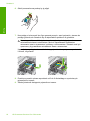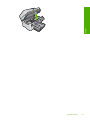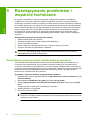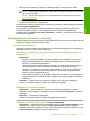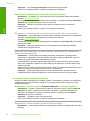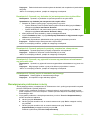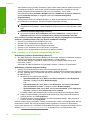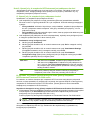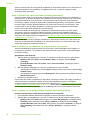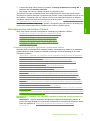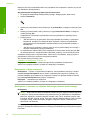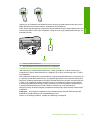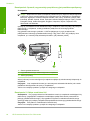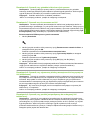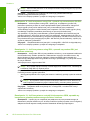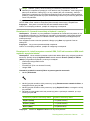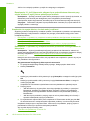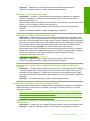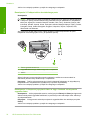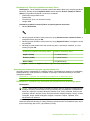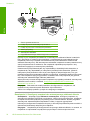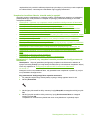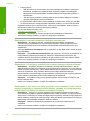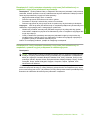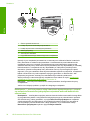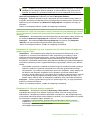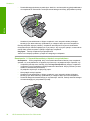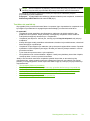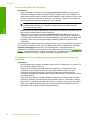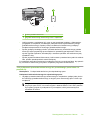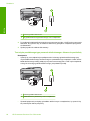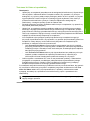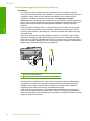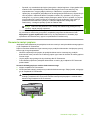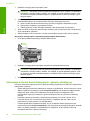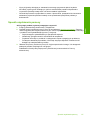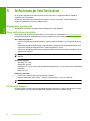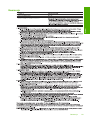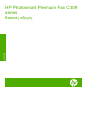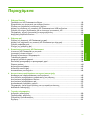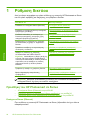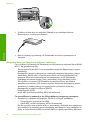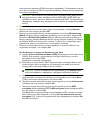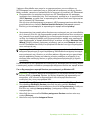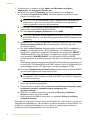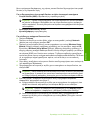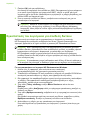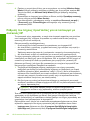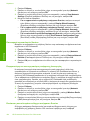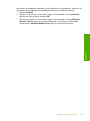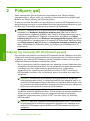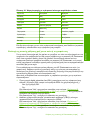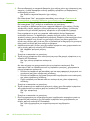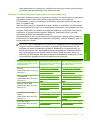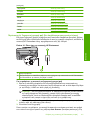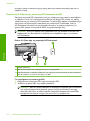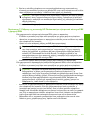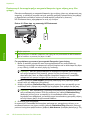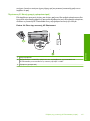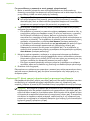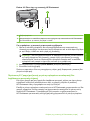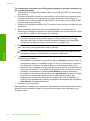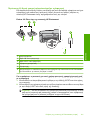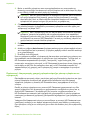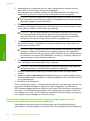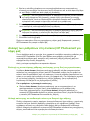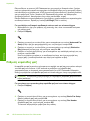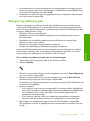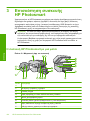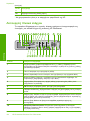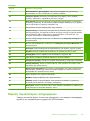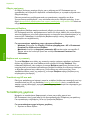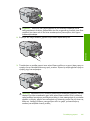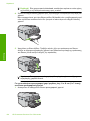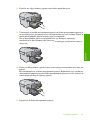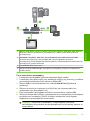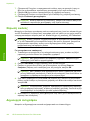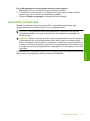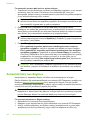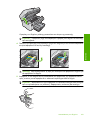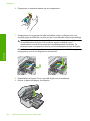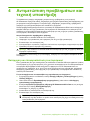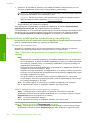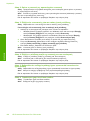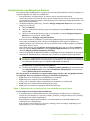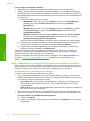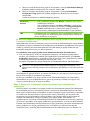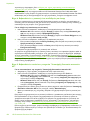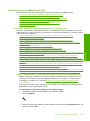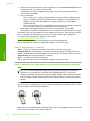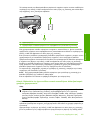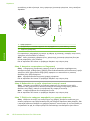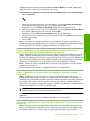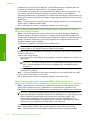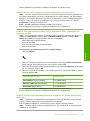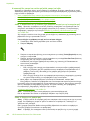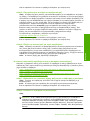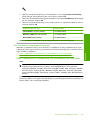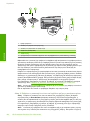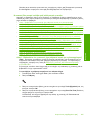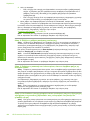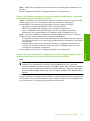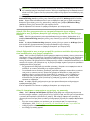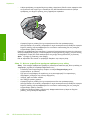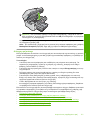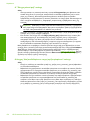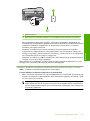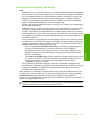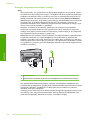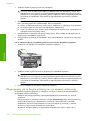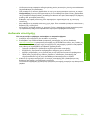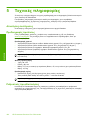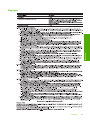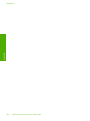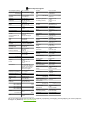HP Photosmart Premium Fax All-in-One Printer series - C309 instrukcja
- Typ
- instrukcja

Βασικός οδηγός
Podręczny przewodnik
HP Photosmart Premium Fax C309 series

Oświadczenia firmy Hewlett-Packard
Informacje zawarte w niniejszym dokumencie mogą ulec zmianie bez powiadomienia.
Wszystkie prawa zastrzeżone. Reprodukcja, adaptacja lub tłumaczenie tego podręcznika jest zabronione bez uprzedniej pisemnej zgody firmy
Hewlett-Packard, z wyjątkiem przypadków dozwolonych w ramach praw autorskich. Jedyne gwarancje obejmujące produkty i usługi HP są
określone w zasadach wyraźnej gwarancji, towarzyszących danym produktom lub usługom. Żadna informacja zawarta w niniejszym dokumencie
nie może być uważana za dodatkową gwarancję. Firma HP nie może być pociągana do odpowiedzialności za błędy techniczne lub edytorskie
oraz brak informacji w niniejszym dokumencie.
© 2009 Hewlett-Packard Development Company, L.P.
Windows, Windows 2000 oraz Windows XP są zastrzeżonymi w USA znakami towarowymi firmy Microsoft Corporation.
Windows Vista jest zastrzeżonym znakiem towarowym lub znakiem towarowym firmy Microsoft Corporation w USA i/lub innych krajach.
Intel i Pentium są znakami towarowymi lub zastrzeżonymi znakami towarowymi firmy Intel Corporation lub jej spółek zależnych w USA i innych
krajach.
Znaki towarowe Bluetooth należą do ich właściciela i są używane przez firmę Hewlett-Packard Company na podstawie licencji.
Ανακοινώσεις της εταιρείας Hewlett-Packard
Οι πληροφορίες αυτού του εγγράφου μπορεί να αλλάξουν χωρίς προειδοποίηση.
Με την επιφύλαξη παντός δικαιώματος. Η αναπαραγωγή, προσαρμογή ή μετάφραση του παρόντος υλικού χωρίς προηγούμενη γραπτή συγκατάθεση
της Hewlett-Packard απαγορεύεται, με εξαίρεση όσα επιτρέπονται από τους νόμους περί δικαιωμάτων πνευματικής ιδιοκτησίας. Οι μόνες εγγυήσεις για
προϊόντα και υπηρεσίες της HP περιέχονται στις ρητές δηλώσεις εγγύησης που συνοδεύουν αυτά τα προϊόντα και υπηρεσίες. Τίποτα στο παρόν δεν
πρέπει να εκληφθεί ως πρόσθετη εγγύηση. Η HP δεν θεωρείται υπεύθυνη για τεχνικά ή συντακτικά σφάλματα ή παραλείψεις στο παρόν.
© 2009 Hewlett-Packard Development Company, L.P.
Οι επωνυμίες Windows, Windows 2000 και Windows XP είναι κατατεθέντα εμπορικά σήματα της Microsoft Corporation στις ΗΠΑ.
Η επωνυμία Windows Vista είναι είτε κατατεθέν εμπορικό σήμα είτε εμπορικό σήμα της Microsoft Corporation στις ΗΠΑ και/ή σε άλλες χώρες.
Οι επωνυμίες Intel και Pentium είναι εμπορικά σήματα ή κατατεθέντα εμπορικά σήματα της Intel Corporation ή των θυγατρικών της στις ΗΠΑ και σε
άλλες χώρες.
Τα εμπορικά σήματα Bluetooth είναι ιδιοκτησία του κατόχου τους και χρησιμοποιούνται από την Hewlett-Packard Company κατόπιν άδειας.

HP Photosmart Premium Fax C309
series
Podręczny przewodnik
Polski

Polski

Spis treści
1 Konfiguracja sieci
Dodawanie HP Photosmart do sieci...........................................................................................2
Zainstaluj oprogramowanie do połączenia sieciowego..............................................................9
Podłączanie dodatkowych komputerów do sieci......................................................................10
Zmiana połączenia urządzenia HP Photosmart z USB na połączenie sieciowe......................10
Konfiguracja zapory sieciowej do współdziałania z urządzeniami HP......................................11
Zaawansowane informacje o zaporze sieciowej......................................................................12
Zarządzanie ustawieniami sieciowymi......................................................................................12
2 Konfiguracja faksu
Konfiguracja urządzenia HP Photosmart do faksowania..........................................................15
Zmiana ustawień urządzenia HP Photosmart w celu odbierania faksów.................................36
Ustawianie nagłówka faksu......................................................................................................37
Testowanie ustawień faksu......................................................................................................37
3 HP Photosmart — opis
Urządzenie HP Photosmart w pigułce......................................................................................39
Funkcje panelu sterowania.......................................................................................................41
Znajdowanie dalszych informacji..............................................................................................42
Ładowanie papieru...................................................................................................................43
Unikanie zacięć papieru...........................................................................................................46
Drukowanie zdjęcia na papierze fotograficznym......................................................................47
Skanowanie obrazów...............................................................................................................48
Kopiowanie...............................................................................................................................49
Wysyłanie zwykłego faksu........................................................................................................49
Wymiana kaset.........................................................................................................................50
4Rozwiązywanie problemów i wsparcie techniczne
Dezinstalacja oprogramowania i instalowanie go ponownie....................................................54
Rozwiązywanie problemów z instalacją...................................................................................55
Rozwiązywanie problemów z siecią.........................................................................................57
Rozwiązywanie problemów z faksem.......................................................................................61
Usuwanie zacięć papieru..........................................................................................................85
Informacje na temat kaset drukujących i g
łowicy drukującej....................................................86
Sposób uzyskiwania pomocy...................................................................................................87
5 Informacje techniczne
Wymagania systemowe............................................................................................................88
Dane techniczne produktu........................................................................................................88
Informacje prawne....................................................................................................................88
Gwarancja.................................................................................................................................89
1
Polski

1 Konfiguracja sieci
Rozdział ten opisuje, jak podłączyć urządzenie HP Photosmart do sieci i jak przeglądać
oraz zarządzać ustawieniami sieciowymi.
Jeśli chcesz wykonać to: Przejdź do tego rozdziału:
Połączyć się z siecią przewodową (Ethernet). „Praca w sieci przewodowej Ethernet”
na stronie 2
Połączyć się z siecią bezprzewodową z
routerem bezprzewodową (tryb infrastruktury).
„Połączenie bezprzewodowe z routerem (sieć
typu infrastruktura)” na stronie 4
Wykonać bezpośrednie połączenie z
komputerem obsługującym komunikacje
bezprzewodową bez użycia routera
bezprzewodowego (tryb ad hoc).
„Połączenie bezprzewodowe bez routera (sieć
typu ad hoc)” na stronie 6
Zainstalować oprogramowanie urządzenia
HP Photosmart do użytku w środowisku
sieciowym.
„Zainstaluj oprogramowanie do połączenia
sieciowego” na stronie 9
Dodać połączenia do innych komputerów w
sieci.
„Podłączanie dodatkowych komputerów do
sieci” na stronie 10
Zmienić połączenie urządzenia HP Photosmart
z USB na połączenie sieciowe.
Uwaga Skorzystaj z instrukcji w tym rozdziale,
jeśli początkowo urządzenie HP Photosmart
zostało zainstalowane z połączeniem USB, a
teraz chcesz je zmienić na połączenie sieciowe
przewodowe lub bezprzewodowe.
„Zmiana połączenia urządzenia HP Photosmart
z USB na połączenie sieciowe” na stronie 10
Obejrzeć lub zmienić ustawienia sieci. „Zarządzanie ustawieniami sieciowymi”
na stronie 12
Odnaleźć informacje o rozwiązywaniu
problemów.
„Rozwiązywanie problemów z siecią”
na stronie 57
Uwaga Możesz połączyć urządzenie HP Photosmart z siecią przewodową lub
bezprzewodową, ale nie z obiema na raz.
Dodawanie HP Photosmart do sieci
•„Praca w sieci przewodowej Ethernet” na stronie 2
•„
Połączenie bezprzewodowe z routerem (sieć typu infrastruktura)” na stronie 4
•„
Połączenie bezprzewodowe bez routera (sieć typu ad hoc)” na stronie 6
Praca w sieci przewodowej Ethernet
Przed podłączeniem urządzenia HP Photosmart do sieci należy sprawdzić, czy są
dostępne wszystkie wymagane materiały.
2 HP Photosmart Premium Fax C309 series
Polski

Działająca sieć Ethernet zawierająca router, przełącznik lub koncentrator z portem
Ethernet.
Przewód Ethernet
Choć standardowe kable sieci Ethernet są podobne do standardowego kabla
telefonicznego, to kable te nie mogą być używane zamiennie. Stosowana jest inna
liczba przewodów i inne wtyczki. Złącze Ethernet (nazywane złączem RJ-45) jest
szersze i grubsze oraz zawsze ma 8 styków. Złącze telefoniczne ma od 2 do 6 styków.
Komputer stacjonarny lub notebook podłączony do tej samej sieci.
Uwaga Urządzenie HP Photosmart obsługuje sieci z automatyczną negocjacją
szybkości 10 lub 100 Mb/s.
Podłączanie urządzenia HP Photosmart do sieci
1. Wyjmij żółtą wtyczkę w tylnej części urządzenia HP Photosmart.
2. Podłącz kabel sieciowy do portu Ethernet z tyłu urządzenia HP Photosmart.
Dodawanie HP Photosmart do sieci 3
Polski

3. Podłącz drugi koniec kabla Ethernet do wolnego portu routera Ethernet lub
przełącznika.
4. Po podłączeniu urządzenia HP Photosmart do sieci, zainstaluj oprogramowanie.
Połączenie bezprzewodowe z routerem (sieć typu infrastruktura)
Aby podłączyć urządzenie HP Photosmart do zintegrowanej sieci WLAN 802,11,
potrzebne będą:
Sieć bezprzewodowa 802.11 zawierająca router bezprzewodowy lub punkt
dostępowy.
Komputer stacjonarny lub przenośny z bezprzewodową lub przewodową kartą
sieciową. Komputer musi być podłączony do sieci bezprzewodowej w której chcesz
zainstalować urządzenie HP Photosmart.
Szerokopasmowy dostęp do Internetu (zalecany), jak modem kablowy czy DSL.
Jeżeli podłączysz urządzenie HP Photosmart do sieci bezprzewodowej z dostępem
do Internetu, firma HP zaleca użycie routera bezprzewodowego (punktu
dostępowego lub stacji bazowej) korzystającej z protokołu DHCP (Dynamic Host
Configuration Protocol).
Nazwa sieci (SSID).
Klucz WEP lub hasło WPA (zależnie od potrzeby).
Łączenie z urządzeniem za pomocą Kreatora konfiguracji łącza bezprzewodowego
1. Zanotuj następujące informacje na temat punktu dostępowego:
• Nazwa sieci (tzw. SSID)
• Klucz WEP, hasło WPA (zależnie od potrzeby)
Jeżeli nie wiesz, gdzie mogą znajdować się te informacje, zajrzyj do dokumentacji
dołą
czonej do bezprzewodowego punktu dostępowego. We wbudowanym serwerze
WWW możesz odnaleźć SSID, klucz WEP lub słowo kluczowe WPA punktu
dostępowego. Informacje na temat uzyskiwania dostępu do wbudowanego serwera
WWW punktu dostępowego znajdują się w jego dokumentacji.
Uwaga Jeżeli sieć jest utworzona ze stacji bazowej Apple AirPort i korzystasz z
hasła zamiast klucza WEP HEX lub WEP ASCII, konieczne będzie uzyskanie
odpowiadającego mu klucza WEP. Więcej informacji znajduje się w dokumentacji
dołączonej do stacji bazowej Apple AirPort.
2. Naciśnij Ustawienia.
3. Naciśnij przycisk strzałki w dół, aż zostanie zaznaczona opcja Network (Sieć) a
następnie naciśnij przycisk OK.
Rozdział 1
4 HP Photosmart Premium Fax C309 series
Polski

4. Naciśnij przycisk strzałki w dół by zaznaczyć opcję Wireless Setup Wizard (Kreator
konfig. łącza bezprzew.), a następnie naciśnij przycisk OK.
Spowoduje to uruchomienie Wireless Setup Wizard (Kreator konfig. łącza
bezprzew.). Kreator konfiguracji wyszukuje dostępne sieci i wyświetla listę wykrytych
nazw sieci (SSID). Sieci o najmocniejszym sygnale znajdują się na górze listy, a
najsłabsze na dole.
5. Naciśnij strzałkę w dół, aby wybrać nazwę sieci zapisanej w kroku 1 i naciśnij OK.
Jeśli nazwy sieci nie widać na liście
a. Wybierz opcję Enter a New Network Name (SSID) (Wprowadź nową nazwę
sieciową (SSID)). W razie potrzeby, naciśnij przycisk strzałki w dół by ją
zaznaczyć, a następnie naciśnij przycisk OK.
Pojawi się klawiatura wizualna.
b. Wpisz SSID. Za pomocą klawiszy strzałek panelu sterowania urządzenia zaznacz
literę lub cyfrę na klawiaturze wizualnej i naciśnij OK, aby wybrać ją.
Uwaga Konieczne jest wpisanie nazwy z dokładnym zachowaniem wielkich
i małych liter. W przeciwnym razie połączenie bezprzewodowe nie będzie
działać.
c. Po wpisaniu nowej nazwy SSID, użyj klawiszy strzałek do zaznaczenia Done
(Gotowe) na klawiaturze wizualnej i naciśnij OK.
d.Naciśnij przycisk strzałki w dół, aż zostanie zaznaczona opcja Infrastructure
(Infrastruktura) a następnie naciśnij przycisk OK.
e.Naciśnij przycisk strzałki w dół, aż zostanie zaznaczona opcja WEP encryption
(Szyfrowanie WEP) lub WPA encryption (Szyfrowanie WPA), a następnie
naciśnij przycisk OK.
Jeżeli nie chcesz korzystać z szyfrowania WEP, naciskaj przycisk strzałki w dół,
aż zostanie podświetlona opcja No, my network does not use encryption (Nie,
w mojej sieci nie jest stosowane szyfrowanie) i naciśnij OK. Przejdź do punktu 7.
6. Gdy pojawi się pytanie, podaj klucz WPA lub WEP, jak poniżej:
a. Za pomocą klawiszy strzałek panelu sterowania zaznacz literę lub cyfrę na
klawiaturze wizualnej i naciśnij OK aby ją
wybrać.
Uwaga Konieczne jest wpisanie nazwy z dokładnym zachowaniem wielkich
i małych liter. W przeciwnym razie połączenie bezprzewodowe nie będzie
działać.
b. Po wpisaniu klucza WPA lub WEP użyj klawiszy strzałek do zaznaczenia Done
(Gotowe) na klawiaturze wizualnej.
c.Naciśnij przycisk OK, aby potwierdzić.
Urządzenie spróbuje połączyć się z siecią. Jeżeli pojawi się komunikat
informujący o podaniu nieprawidłowego klucza WPA lub WEP, postępuj według
komunikatów by poprawić klucz, a następnie spróbuj ponownie.
Zostanie uruchomiony test sieci bezprzewodowej, który wykonuje serię testów
diagnostycznych w celu ustalenia, czy konfiguracja sieci jest prawidłowa. Test sieci
bezprzewodowej zostanie wydrukowany po zakończeniu testu.
7. Po udanym połączeniu urządzenia z siecią, przejdź do komputera by zainstalować
oprogramowanie w każdym z komputerów korzystających z sieci.
Dodawanie HP Photosmart do sieci 5
Polski

Łączenie urządzenia za pomocą Windows Connect Now
1. Włącz nadajnik bezprzewodowy.
Naciśnij przycisk Ustawienia.
Zaznacz Network (Sieć) i naciśnij OK.
Zaznacz Wireless Radio (Radio bezprzewodowe) i naciśnij OK.
Zaznacz Przycisk włączania i naciśnij OK.
2. Włóż kartę pamięci lub urządzenie pamięci masowej z ustawieniami sieci do
odpowiedniego gniazda urządzenia.
3. Połącz się z siecią bezprzewodową.
Zaznacz Yes, set up printer on network using wireless settings on memory
device (Tak, skonfiguruj druk. w sieci przy użyciu ustaw. bezprz. z pamięci urz.)
i naciśnij OK.
NaciśnijOK, aby wdrukować stronę konfiguracji sieci.
4. Zainstaluj oprogramowanie.
Połączenie bezprzewodowe bez routera (sieć typu ad hoc)
Informacje w tym rozdziale są przydatne przy podłączaniu urządzenia HP Photosmart do
komputera z obsługą sieci bezprzewodowej bez użycia routera bezprzewodowego ani
punktu dostępowego.
Istnieją dwie metody na połączenie urządzenia HP Photosmart z komputerem za pomocą
połączenia bezprzewodowego ad hoc. Po podłączeniu możesz zainstalować
oprogramowanie urządzenia HP Photosmart.
▲ Włącz karty bezprzewodowe urządzenia HP Photosmart i komputera. W komputerze
połącz się z nazwą sieciową (SSID) hpsetup, która jest domyślną siecią ad hoc
tworzoną przez urządzenie HP Photosmart.
Jeśli urządzenie HP Photosmart było wcześniej skonfigurowane z inną siecią, użyj
funkcji Restore Network Defaults (Przywracanie ustawień domyślnych sieci) by
przywrócić domyślny profil ad hoc na hpsetup.
LUB
▲ Użyj profilu sieciowego ad hoc w komputerze by połączyć się z urządzeniem. Jeśli
komputer nie jest skonfigurowany z profilem sieciowym ad hoc, sprawdź plik pomocy
systemu operacyjnego komputera w celu odnalezienia właściwej metody na
tworzenie profilu ad hoc w komputerze. Gdy profil sieciowy ad hoc zostanie
utworzony, uruchom Wireless Setup Wizard (Kreator konfig. łącza bezprzew.) z
menu Network (Sieć) urządzenia HP Photosmart i wybierz profil sieciowy ad hoc
utworzony w komputerze.
Rozdział 1
6 HP Photosmart Premium Fax C309 series
Polski

Uwaga Połączenie ad hoc może być użyte, jeśli nie posiadasz routera
bezprzewodowego ani punktu dostępowego, ale posiadasz kartę bezprzewodową w
komputerze. Jednak korzystanie z połączenia ad hoc może obniżyć poziom
zabezpieczeń w sieci i zmniejszyć wydajność w porównaniu z połączeniem
sieciowym w trybie infrastruktury za pomocą routera bezprzewodowego lub punktu
dostępowego.
Podłączenie HP Photosmart do komputera z systemem Windows za pomocą połączenia
ad hoc wymaga bezprzewodowej karty sieciowej oraz profilu ad hoc.
Tworzenie profilu sieciowego dla komputera z systemem Windows XP
Uwaga Urządzenie jest dostarczane z profilem sieciowym z nazwą sieciową (SSID)
hpsetup. W celu ochrony bezpieczeństwa i prywatności, HP zaleca utworzenie
nowego profilu sieciowego na komputerze, zgodnie z zamieszczonym tu opisem.
1. W Panelu sterowania kliknij dwukrotnie Połączenia sieciowe.
2. W oknie Połączeń sieciowych kliknij prawym przyciskiem Połączenie sieci
bezprzewodowej. Jeżeli w menu kontekstowym zobaczysz opcję Włącz wybierz ją.
W przeciwnym wypadku zobaczysz Wyłącz, co oznacza, że połączenie
bezprzewodowe jest aktywne.
3. Kliknij prawym klawiszem ikonę Połączenie sieci bezprzewodowej i kliknij
Właściwości.
4. Kliknij zakładkę Sieci bezprzewodowe.
5. Zaznacz opcję Użyj systemu Windows do konfiguracji ustawień sieci
bezprzewodowej.
6. Kliknij Dodaj, a następnie:
a.W polu Nazwa sieciowa (SSID) wpisz wybraną, niepowtarzalną nazwę sieci.
Uwaga W nazwie sieci rozpoznawane są wielkie i małe litery, dlatego należy
pamiętać o tym podczas podawania nazwy.
b.Jeżeli pojawi się lista Uwierzytelnianie sieciowe, wybierz Otwarte. W
przeciwnym wypadku przejdź do następnego kroku.
c.Na liście Szyfrowanie danych wybierz WEP.
Uwaga Możliwe jest utworzenie sieci nie korzystającej z klucza WEP.
Jednak firma HP zaleca skorzystanie z klucza WEP do zabezpieczenia sieci.
d.Upewnij się, że opcja Otrzymuję klucz automatycznie nie jest zaznaczona. W
razie potrzeby kliknij pole by ją odznaczyć.
e.W polu Klucz sieciowy wpisz klucz WEP o długości dokładnie 5 lub
dokładnie 13 znaków alfanumerycznych (ASCII). Przykładowo, jeżeli wpisujesz
5 znaków, możesz wpisać ABCDE albo 12345. Jeżeli wpisujesz 13 znaków,
możesz wpisać ABCDEF1234567. (12345 i ABCDE to tylko przykłady. Wybierz
własną kombinację.)
Możesz także używać liczb HEX (heksadecymalnych) przy podawaniu klucza
WEP. Klucz HEX WEP musi mieć 10 znaków dla szyfrowania 40-bitowego lub 26
w przypadku szyfrowania 128-bitowego.
Dodawanie HP Photosmart do sieci 7
Polski

f. W polu Potwierdź klucz sieciowy wpisz ten sam klucz WEP, który podałeś w
poprzednim kroku.
Uwaga Konieczne jest zapamiętanie z dokładnym układem wielkich i małych
liter. Jeżeli podasz nieprawidłowy klucz WEP w urządzeniu, połączenie
bezprzewodowe nie zadziała.
g. Zapisz sobie klucz WEP dokładnie tak, jak go podałeś zwracając uwagą na małe
i wielkie litery.
h. Zaznacz opcję To jest sieć komputer-komputer (ad hoc); punkty dostępu
bezprzewodowego nie są używane.
i. Kliknij OK, aby zamknąć okno Właściwości sieci bezprzewodowej i ponownie
kliknij OK.
j. Kliknij OK jeszcze raz, aby zamknąć okno Właściwości: Połączenie sieci
bezprzewodowej.
Jeśli korzystasz z systemu operacyjnego innego niż Windows XP, firma HP zaleca użycie
programu konfiguracyjnego dołączonego do bezprzewodowej karty sieciowej. Program
konfiguracyjny dla bezprzewodowej karty sieciowej można znaleźć na liście programów
w komputerze.
Za pomocą aplikacji konfiguracyjnej karty sieciowej utwórz profil sieciowy o
następujących parametrach:
Tworzenie profilu sieciowego w innych systemach operacyjnych
• Nazwa sieci (SSID): Mojasiec (przykład)
Uwaga Utwórz taką nazwę sieci, by była niepowtarzalna i łatwa do
zapamiętania. Należy jednak pamiętać, że w nazwie sieci rozróżniane są małe i
wielkie litery. Dlatego też należy dokładnie zapamiętać, które litery są wielkie, a
które małe.
• Tryb komunikacji: ad hoc
• Szyfrowanie: włączone
Łączenie z siecią bezprzewodową ad hoc
1. Naciśnij Ustawienia.
2. Naciśnij przycisk strzałki w dół, aż zostanie zaznaczona opcja Network (Sieć) a
następnie naciśnij przycisk OK.
3. Naciśnij przycisk strzałki w dół by zaznaczyć opcję Wireless Setup Wizard (Kreator
konfig. łącza bezprzew.), a następnie naciśnij przycisk OK.
Spowoduje to uruchomienie Wireless Setup Wizard (Kreator konfig. łącza
bezprzew.). Kreator konfiguracji wyszukuje dostępne sieci i wyświetla listę wykrytych
nazw sieci (SSID). Na początku listy znajdują się sieci w trybie infrastruktury,
następnie dostępne sieci ad hoc. Sieci o najmocniejszym sygnale znajdują się na
górze listy, a najsłabsze na dole.
4. Wyszukaj na wyświetlaczu nazwy sieci utworzonej na komputerze (przykł
adowo
Mynetwork).
Rozdział 1
8 HP Photosmart Premium Fax C309 series
Polski

5. Za pomocą przycisków strzałek zaznacz nazwę sieci i naciśnij OK.
Wskazówka Jeżeli urządzenie nie jest w stanie wykryć sieci, można przysunąć
urządzenie bliżej do komputera i spróbować ponownie uruchomić kreator
konfiguracji sieci, aby automaytcznie wykryć sieć.
6. Gdy pojawi się pytanie, podaj klucz WEP, jak poniżej: W przeciwnym razie przejdź
do kroku 7.
a. Za pomocą klawiszy strzałek panelu sterowania zaznacz literę lub cyfrę na
klawiaturze wizualnej i naciśnij OK aby ją wybrać.
Uwaga Konieczne jest wpisanie nazwy z dokładnym zachowaniem wielkich
i małych liter. W przeciwnym razie połączenie bezprzewodowe nie będzie
działać.
b. Po wpisaniu klucza WEP użyj klawiszy strzałek do zaznaczenia Done (Gotowe)
na klawiaturze wizualnej.
7. Naciśnij ponownie przycisk OK, aby potwierdzić.
Urządzenie spróbuje połączyć się z SSID. Jeżeli pojawi się komunikat informujący o
podaniu nieprawidłowego klucza WEP, postępuj według komunikatów by poprawić
klucz WEP, a następnie spróbuj ponownie.
8. Po udanym połączeniu urządzenia z siecią, przejdź do komputera, aby zainstalować
oprogramowanie.
Uwaga Możesz wydrukować raport z Testu sieci bezprzewodowej pod koniec
udanego połączenia Kreatora konfiguracji bezprzewodowej, który może pomóc
w odnalezieniu wszelkich problemów z konfiguracją sieci.
Zainstaluj oprogramowanie do połączenia sieciowego
W tym rozdziale opisano instalację oprogramowania urządzenia HP Photosmart w
komputerach podłączonych do sieci. Zanim zainstalujesz oprogramowanie, sprawdź czy
urządzenie HP Photosmart jest podłączone do sieci.
Uwaga Jeżeli komputer jest skonfigurowany do łączenia się z wieloma dyskami
sieciowymi, upewnij się, że jest on połączony z nimi, zanim rozpoczniesz instalację
oprogramowania. W przeciwnym razie instalator oprogramowania HP Photosmart
może próbować zająć jedną z zarezerwowanych liter napędów i stracisz dostęp do
jednego z dysków sieciowych.
Uwaga Czas instalacji może wynieść od 20 do 45 minut, zależnie od systemu
operacyjnego, ilości dostępnego miejsca oraz prędkości procesora w komputerze.
Instalacja oprogramowania urządzenia HP Photosmart w systemie Windows
1. Zamknij wszystkie uruchomione na komputerze aplikacje, w tym oprogramowanie
antywirusowe.
2. Włóż płytę Windows CD dołączoną do urządzenia do napędu CD-ROM komputera i
postępuj zgodnie z wyświetlanymi instrukcjami.
3. Jeżeli pojawi się okno dialogowe z informacją o zaporze firewall, postępuj zgodnie z
poleceniami. Jeśli pojawiają się komunikaty zapory, musisz je zawsze akceptować
lub na nie zezwolić.
Zainstaluj oprogramowanie do połączenia sieciowego 9
Polski

4. Na ekranie Typ połączenia wybierz Za pośrednictwem sieci i kliknij Dalej.
Zostanie wyświetlone okno Wyszukiwanie, a program instalacyjny wyszuka
urządzenie w sieci.
5. Na ekranie Znaleziono drukarkę sprawdź, czy opis drukarki zgadza się.
Jeśli w sieci zlokalizowano kilka drukarek, zostanie wyświetlony ekran Znalezione
drukarki. Wybierz urządzenie, które ma zostać podłączone.
6. Postępuj zgodnie z wyświetlanymi instrukcjami, aby zainstalować oprogramowanie.
Po zakończeniu instalacji urządzenie jest gotowe do użycia.
7. Jeżeli oprogramowanie antywirusowe zostało wyłączone, włącz je ponownie.
8. Aby przetestować połączenie sieciowe, przejdź do komputera i wydrukuj raport z
autotestu na urządzeniu.
Podłączanie dodatkowych komputerów do sieci
Możesz podłączyć urządzenie HP Photosmart do kilku komputerów w sieci. Jeśli
urządzenie HP Photosmart jest już podłączone do komputera w sieci, dla każdego
dodatkowego komputera musisz zainstalować oprogramowanie HP Photosmart.
Podczas instalacji połączenia bezprzewodowego oprogramowanie wykryje urządzenie
w sieci. Po skonfigurowaniu urządzenia HP Photosmart do pracy w sieci nie będzie
konieczna ponowna zmiana jego konfiguracji przy dodawaniu kolejnych komputerów.
Uwaga Możesz połączyć urządzenie HP Photosmart z siecią przewodową lub
bezprzewodową, ale nie z obiema na raz.
Zmiana połączenia urządzenia HP Photosmart z USB na
połączenie sieciowe
Jeśli początkowo urządzenie HP Photosmart zostało zainstalowane z połączeniem USB,
można je później zamienić na połączenie bezprzewodowe lub przewodowe w sieci
Ethernet. Jeśli wiesz, jak połączyć się z siecią bezprzewodową, możesz skorzystać z
podanych poniżej ogólnych wskazówek.
Uwaga Aby zapewnić optymalną wydajność i bezpieczeństwo sieci
bezprzewodowej, należy podłączać urządzenie HP Photosmart z wykorzystaniem
punktu dostępowego (takiego jak router bezprzewodowy).
Aby zmienić połączenie z USB na połączenie przewodowe
1. Odłącz kabel USB z tylnego panelu urządzenia.
2. Podłącz kabel Ethernet do portu Ethernet z tyłu urządzenia i do wolnego gniazda
Ethernet w routerze lub przełączniku.
3. Zainstaluj oprogramowanie dla połączenia sieciowego, wybierz opcję Dodaj
urządzenie, a następnie wybierz opcję Z sieci.
4. Po zakończeniu instalacji otwórz okno Drukarki i faksy (lub Drukarki) w Panelu
sterowania i usuń drukarki z połączeniem USB z poprzedniej instalacji.
Rozdział 1
10 HP Photosmart Premium Fax C309 series
Polski

Zmiana z połączenia USB na połączenie przez zintegrowaną sieć bezprzewodową
WLAN 802.11
1. Odłącz kabel USB z tylnego panelu urządzenia.
2. Naciśnij Ustawienia.
3. Naciśnij przycisk strzałki w dół, aż zostanie zaznaczona opcja Network (Sieć) a
następnie naciśnij przycisk OK.
4. Naciśnij przycisk strzałki w dół by zaznaczyć opcję Wireless Setup Wizard (Kreator
konfig. łącza bezprzew.), a następnie naciśnij przycisk OK.
Spowoduje to uruchomienie Wireless Setup Wizard (Kreatora konfiguracji łącza
bezprzewodowego).
5. Zainstaluj oprogramowanie dla połączenia sieciowego, wybierz opcję Dodaj
urządzenie, a następnie wybierz opcję Z sieci.
6. Po zakończeniu instalacji otwórz okno Drukarki i faksy (lub Drukarki) w Panelu
sterowania i usuń drukarki z połączeniem USB.
Konfiguracja zapory sieciowej do współdziałania z
urządzeniami HP
Osobista zapora sieciowa, czyli oprogramowanie zabezpieczające działające w
komputerze, może zablokować komunikację sieciową pomiędzy urządzeniem HP a
komputerem.
Jeśli występują problemy takie jak:
• Drukarka nie została odnaleziona podczas instalacji oprogramowania HP
• Nie można drukować, zadanie drukowania zablokowane w kolejce lub drukarka w
stanie offline
• Błędy z komunikacją ze skanerem lub komunikaty o zajętości skanera
• Nie można zobaczyć stanu drukarki w komputerze
Zapora sieciowa może blokować urządzenie HP by nie mogło powiadomić komputera w
sieci o tym, gdzie się znajduje. Jeśli oprogramowanie HP nie może odnaleźć urządzenia
HP w trakcie instalacji (a wiesz, że urządzenie HP znajduje się w sieci), albo gdy
urządzenie zostało już prawidłowo zainstalowane i występują z nim problemy, wypróbuj
poniż
sze rozwiązania:
1. W narzędziu konfiguracji zapory sieciowej odszukaj opcji dotyczącej ufania
komputerom w lokalnej podsieci (czasami określanej jako "zakres" lub "strefa").
Poprzez zaufanie wszystkim komputerom w lokalnej podsieci, komputery i
urządzenia w domu mogą komunikować się ze sobą będąc jednocześnie chronionymi
z Internetu. Jest to najprostsza metoda.
2. Jeśli nie posiadasz opcji zaufania komputerom w podsieci lokalnej, dodaj port
przychodzący UDP 427 do listy dozwolonych portów zapory sieciowej.
Uwaga Nie wszystkie zapory wymagają rozróżnienia pomiędzy portami
przychodzącymi i wychodzącymi, ale niektóre tego potrzebują.
Kolejnym popularnym problemem jest to, że oprogramowanie HP nie znajduje się na
liście zaufanego oprogramowania w zaporze sieciowej by uzyskać dostęp do sieci. Może
to nastąpić, jeśli odpowiesz "blokuj" w dowolnym z okien dialogowych zapory sieciowej,
które pojawiły się w trakcie instalacji oprogramowania HP.
Konfiguracja zapory sieciowej do współdziałania z urządzeniami HP 11
Polski

Jeśli tak się stanie, sprawdź, czy poniższe programy znajdują się na liście zaufanych
aplikacji: dodaj brakujące aplikacje.
• hpqkygrp.exe, znajdujący się w C:\program files\HP\digital imaging\bin
• hpiscnapp.exe, znajdujący się w C:\program files\HP\digital imaging\bin
• hpqste08.exe, znajdujący się w C:\program files\HP\digital imaging\bin
• hpqtra08.exe, znajdujący się w C:\program files\HP\digital imaging\bin
• hpqthb08.exe, znajdujący się w C:\program files\HP\digital imaging\bin
Uwaga Sprawdź dokumentację zapory sieciowej by dowiedzieć się, jak
skonfigurować ustawienia portów zapory i dodać pliki HP do listy "zaufanych".
Uwaga Niektóre zapory sieciowe wciąż powodują problemy, nawet po ich
wyłączeniu. Jeśli problemy nadal występują po skonfigurowaniu zapory sieciowej
wedle powyższych kroków, może być konieczne odinstalowanie oprogramowania
zapory w celu korzystania z urządzenia w sieci.
Zaawansowane informacje o zaporze sieciowej
Poniższe porty są także używane przez urządzenie HP i może być konieczne ich otwarcie
w konfiguracji zapory sieciowej. Porty przychodzące (UDP) są portami docelowymi
komputera, a porty wychodzące (TCP) są portami docelowymi urządzenia HP.
• Porty przychodzące (UDP): 137, 138, 161, 427
• Porty wychodzące (TCP): 137, 139, 427, 9100, 9220, 9500
Porty są używane przez poniższe funkcje:
Drukowanie
•
Porty UDP: 427, 137, 161
•
Port TCP: 9100
Przegrywanie z karty pamięci
•
Porty UDP: 137, 138, 427
•
Port TCP: 139
Skanowanie
•
Port UDP: 427
•
Porty TCP: 9220, 9500
Stan urządzenia
Port UDP: 161
Faksowanie
•
Port UDP: 427
•
Port TCP: 9220
Instalacja urządzenia
Port UDP: 427
Zarządzanie ustawieniami sieciowymi
Panel sterowania urządzenia HP Photosmart umożliwia przeprowadzenie wielu zadań
zarządzania siecią. Obejmuje to drukowanie ustawień sieciowych, przywracanie
ustawień domyślnych, włączanie i wyłączanie nadajnika radiowego oraz drukowanie
testu sieci bezprzewodowej.
Drukowanie ustawień sieci
Możesz wyświetlić podsumowanie ustawień sieciowych na panelu sterowania
urządzenia HP Photosmart oraz wydrukować dokładniejszą stronę konfiguracji. Strona
Rozdział 1
12 HP Photosmart Premium Fax C309 series
Polski

konfiguracji sieci zawiera listę wszystkich ważnych ustawień sieciowych, takich jak adres
IP, szybkość połączenia, DNS i mDNS.
1. Naciśnij Ustawienia.
2. Naciśnij przycisk strzałki w dół, aż zostanie zaznaczona opcja Network (Sieć) a
następnie naciśnij przycisk OK.
3. Naciśnij przycisk strzałki w dół, aż zostanie zaznaczona opcja View Network
Settings (Przeglądanie ustawień sieci) a następnie naciśnij przycisk OK.
4. Wykonaj jedną z następujących czynności:
• Aby wyświetlić ustawienia sieci przewodowej, naciskaj przycisk strzałki w dół
aż zostanie podświetlona opcja Display Wired Summary (Pokaż podsumowanie
dla sieci przewodowej), a następnie naciśnij przycisk OK.
•
Aby wyświetlić ustawienia sieci bezprzewodowej, naciskaj przycisk strzałki w
dół aż zostanie podświetlona opcja Display Wireless Summary (Pokaż
podsumow. dla sieci bezprzewodowej), a następnie naciśnij przycisk OK.
• Aby wydrukować stronę konfiguracji sieci, naciskaj przycisk strzałki w dół aż
zostanie podświetlona opcja Print Network Configuration Page (Drukuj stronę
konfiguracji sieci), a następnie naciśnij przycisk OK.
Przywracanie ustawień domyślnych sieci
Można przywrócić ustawienia sieciowe, według których skonfigurowane było urządzenie
HP Photosmart w chwili zakupu.
1. Naciśnij Ustawienia.
2. Naciśnij przycisk strzałki w dół, aż zostanie zaznaczona opcja Network (Sieć) a
następnie naciśnij przycisk OK.
3. Naciśnij przycisk strzałki w dół, aż zostanie zaznaczona opcja Restore Network
Defaults (Przywracanie ustawień domyślnych sieci) a następnie naciśnij przycisk
OK.
4. Naciśnij przycisk OK by potwierdzić, że chcesz przywrócić domyślne ustawienia sieci.
Włączanie i wyłączanie nadajnika radiowego
Interfejs bezprzewodowy jest domyślnie wyłączony, jednak po zainstalowaniu
oprogramowania i podłączeniu urządzenia HP Photosmart do sieci, nadajnik
bezprzewodowy zostanie automatycznie włączony. Niebieska lampka na przednim
panelu urządzenia HP Photosmart świeci się, jeżeli nadajnik jest włączony. Aby
urządzenie było podłączone do sieci bezprzewodowej, nadajnik musi być włączony.
Jeżeli jednak urządzenie HP Photosmart jest podłączone do sieci przewodowej albo
korzystasz tylko z połączenia USB, nadajnik nie jest potrzebny. W takim wypadku można
wyłączyć nadajnik.
1. Naciśnij Ustawienia.
2. Naciśnij przycisk strzałki w dół, aż zostanie zaznaczona opcja Network (Sieć) a
następnie naciśnij przycisk OK.
3. Naciśnij przycisk strzałki w dół, aż zostanie zaznaczona opcja Wireless Radio (Radio
bezprzewodowe) a następnie naciśnij przycisk OK.
4.
Naciśnij przycisk strzałki w dół by zaznaczyć opcję On (Włącz) lub Off (Wył.), a
następnie naciśnij przycisk OK.
Zarządzanie ustawieniami sieciowymi 13
Polski

Drukowanie testu sieci bezprzewodowej
Test sieci bezprzewodowej polega na wykonaniu serii testów diagnostycznych, które
pozwalają na ustalenie, czy konfiguracja sieci jest prawidłowa. W przypadku wykrycia
problemu, na wydrukowany raporcie pojawi się propozycje sposobu rozwiązania
problemu. Test sieci bezprzewodowej można wydrukować w dowolnej chwili.
1. Naciśnij Ustawienia.
2. Naciśnij przycisk strzałki w dół, aż zostanie zaznaczona opcja Network (Sieć) a
następnie naciśnij przycisk OK.
3. Naciśnij przycisk strzałki w dół, aż zostanie zaznaczona opcja Wireless Network
Test (Test sieci bezprzewodowej) a następnie naciśnij przycisk OK.
Zostanie wydrukowany Wireless Network Test (Test sieci bezprzewodowej).
Rozdział 1
14 HP Photosmart Premium Fax C309 series
Polski

2 Konfiguracja faksu
Po wykonaniu wszystkich czynności opisanych w Podręczniku instalacji skorzystaj z
instrukcji w tej części, aby zakończyć konfigurację faksu. Zachowaj Podręcznik instalacji
na przyszłość.
W tej części można znaleźć informacje o koniecznej w celu bezbłędnego
przeprowadzania operacji faksowania konfiguracji urządzenia HP Photosmart zależnie
od posiadanego sprzętu oraz innych usług używanych na tej samej linii telefonicznej co
urządzenie HP Photosmart.
Wskazówka Możesz także użyć Kreatora konfiguracji faksu (Windows) lub
Narzędzia konfiguracji faksu (Macintosh), aby szybko skonfigurować ważne
ustawienia faksu, takie jak tryb odbierania czy informacje nagłówka faksu. Dostęp do
Kreatora konfiguracji faksu (Windows) lub Narzędzia konfiguracji faksu
(Macintosh) można uzyskać z poziomu oprogramowania urządzenia HP Photosmart.
Po uruchomieniu Kreatora konfiguracji faksu (Windows) lub Narzędzia
konfiguracji faksu (Macintosh) postępuj zgodnie z procedurami opisanymi w tej
części, aby dokończyć konfigurację faksu.
Konfiguracja urządzenia HP Photosmart do faksowania
Przed rozpoczęciem konfiguracji urządzenia HP Photosmart do faksowania należy
sprawdzić, jaki rodzaj systemu telefonicznego jest wykorzystywany w danym kraju/
regionie. Instrukcje konfiguracji urządzenia HP Photosmart do faksowania różnią się w
zależności od tego, czy użytkownik podłączony jest do systemu telefonicznego typu
szeregowego, czy równoległego.
• Jeśli kraj/region nie znajduje się w poniższej tabeli, prawdopodobnie posiadasz
szeregowy system telefoniczny. W systemie szeregowym typ złącza we
współdzielonych urządzeniach telefonicznych (modemy, telefony, automatyczne
sekretarki) nie pozwala na fizyczne podłączenie go do portu „2-EXT” w urządzeniu
HP Photosmart. Wszystkie urządzenia muszą być podłączone do ściennego
gniazdka telefonicznego.
Uwaga W krajach/regionach, w których wykorzystuje się szeregowy system
telefoniczny, kabel telefoniczny dostarczony z urządzeniem HP Photosmart może
mieć dodatkową wtyczkę. Umożliwia ona podłączenie innych urządzeń
telefonicznych do gniazda, do którego podłączono urządzenie HP Photosmart.
• Jeśli Twój kraj/region znajduje się w poniższej tabeli, prawdopodobnie posiadasz
równoległy system telefoniczny. W równoległym systemie telefonicznym istnieje
możliwość podłączenia współdzielonych urządzeń telefonicznych do linii
telefonicznej za pomocą portu „2-EXT” z tyłu urządzenia HP Photosmart.
Uwaga W przypadku posiadania równoległego systemu telefonicznego firma
HP zaleca użycie kabla dwużyłowego dostarczonego z urządzeniem
HP Photosmart do podłączenia urządzenia HP Photosmart ze ściennym
gniazdkiem telefonicznym.
Konfiguracja faksu 15
Polski

Tabela 2-1 Kraje/regiony z równoległym systemem telefonicznym
Argentyna Australia Brazylia
Kanada Chile Chiny
Kolumbia Grecja Indie
Indonezja Irlandia Japonia
Korea Ameryka Łacińska Malezja
Meksyk Filipiny Polska
Portugalia Rosja Arabia Saudyjska
Singapur Hiszpania Tajwan
Tajlandia USA Wenezuela
Wietnam
Jeśli nie masz pewności, jaki rodzaj systemu telefonicznego jest wykorzystywany
(szeregowy lub równoległy), sprawdź to u operatora sieci telefonicznej.
Wybierz właściwe ustawienie faksu dla domu lub biura
Aby móc korzystać z faksu, musisz wiedzieć, jaki sprzęt i usługi (jeżeli są dostępne) są
współdzielone na tej samej linii telefonicznej, do której podłączono urządzenie
HP Photosmart. Jest to ważne, ponieważ może być konieczne podłączenie części
istniejącego sprzętu biurowego bezpośrednio do urządzenia HP Photosmart, a także
zmiana niektórych ustawień faksu, zanim będzie możliwe skuteczne wykonywanie
transmisji faksu.
Aby poznać najlepszą metodę ustawienia urządzenia HP Photosmart w danym domu lub
biurze, należy wcześniej przeczytać zapisane w tym rozdziale pytania i zapisać swoje
odpowiedzi. Następnie, w tabeli w poniższym rozdziale należy odnaleźć i wybrać
zalecany przypadek konfiguracji w oparciu o udzielone odpowiedzi.
Pamiętaj, aby przeczytać i udzielić odpowiedzi na poniższe pytania w kolejności w jakiej
są tu zapisane.
1. Czy uż
ywasz usługi DSL (Digital Subscriber Line) poprzez operatora sieci
telefonicznej? (W niektórych krajach/regionach usługa DSL może być znana jako
ADSL.)
Tak, posiadam DSL.
Nie.
Jeżeli odpowiedź brzmi Tak, przejdź bezpośrednio do „
Przypadek B: Ustawianie
urządzenia HP Photosmart do pracy z usługą DSL” na stronie 20. Nie jest konieczne
odpowiadanie na dalsze pytania.
Jeśli odpowiedź brzmi Nie, proszę kontynuować udzielanie odpowiedzi.
2. Czy używasz centrali PBX lub usługi ISDN?
Jeżeli odpowiedź brzmi Tak, przejdź bezpośrednio do „
Przypadek C: Ustawianie
urządzenia HP Photosmart do pracy z centralą PBX lub linią ISDN” na stronie 22.
Nie jest konieczne odpowiadanie na dalsze pytania.
Jeśli odpowiedź brzmi Nie, proszę kontynuować udzielanie odpowiedzi.
Rozdział 2
16 HP Photosmart Premium Fax C309 series
Polski
Strona się ładuje...
Strona się ładuje...
Strona się ładuje...
Strona się ładuje...
Strona się ładuje...
Strona się ładuje...
Strona się ładuje...
Strona się ładuje...
Strona się ładuje...
Strona się ładuje...
Strona się ładuje...
Strona się ładuje...
Strona się ładuje...
Strona się ładuje...
Strona się ładuje...
Strona się ładuje...
Strona się ładuje...
Strona się ładuje...
Strona się ładuje...
Strona się ładuje...
Strona się ładuje...
Strona się ładuje...
Strona się ładuje...
Strona się ładuje...
Strona się ładuje...
Strona się ładuje...
Strona się ładuje...
Strona się ładuje...
Strona się ładuje...
Strona się ładuje...
Strona się ładuje...
Strona się ładuje...
Strona się ładuje...
Strona się ładuje...
Strona się ładuje...
Strona się ładuje...
Strona się ładuje...
Strona się ładuje...
Strona się ładuje...
Strona się ładuje...
Strona się ładuje...
Strona się ładuje...
Strona się ładuje...
Strona się ładuje...
Strona się ładuje...
Strona się ładuje...
Strona się ładuje...
Strona się ładuje...
Strona się ładuje...
Strona się ładuje...
Strona się ładuje...
Strona się ładuje...
Strona się ładuje...
Strona się ładuje...
Strona się ładuje...
Strona się ładuje...
Strona się ładuje...
Strona się ładuje...
Strona się ładuje...
Strona się ładuje...
Strona się ładuje...
Strona się ładuje...
Strona się ładuje...
Strona się ładuje...
Strona się ładuje...
Strona się ładuje...
Strona się ładuje...
Strona się ładuje...
Strona się ładuje...
Strona się ładuje...
Strona się ładuje...
Strona się ładuje...
Strona się ładuje...
Strona się ładuje...
Strona się ładuje...
Strona się ładuje...
Strona się ładuje...
Strona się ładuje...
Strona się ładuje...
Strona się ładuje...
Strona się ładuje...
Strona się ładuje...
Strona się ładuje...
Strona się ładuje...
Strona się ładuje...
Strona się ładuje...
Strona się ładuje...
Strona się ładuje...
Strona się ładuje...
Strona się ładuje...
Strona się ładuje...
Strona się ładuje...
Strona się ładuje...
Strona się ładuje...
Strona się ładuje...
Strona się ładuje...
Strona się ładuje...
Strona się ładuje...
Strona się ładuje...
Strona się ładuje...
Strona się ładuje...
Strona się ładuje...
Strona się ładuje...
Strona się ładuje...
Strona się ładuje...
Strona się ładuje...
Strona się ładuje...
Strona się ładuje...
Strona się ładuje...
Strona się ładuje...
Strona się ładuje...
Strona się ładuje...
Strona się ładuje...
Strona się ładuje...
Strona się ładuje...
Strona się ładuje...
Strona się ładuje...
Strona się ładuje...
Strona się ładuje...
Strona się ładuje...
Strona się ładuje...
Strona się ładuje...
Strona się ładuje...
Strona się ładuje...
Strona się ładuje...
Strona się ładuje...
Strona się ładuje...
Strona się ładuje...
Strona się ładuje...
Strona się ładuje...
Strona się ładuje...
Strona się ładuje...
Strona się ładuje...
Strona się ładuje...
Strona się ładuje...
Strona się ładuje...
Strona się ładuje...
Strona się ładuje...
Strona się ładuje...
Strona się ładuje...
Strona się ładuje...
Strona się ładuje...
Strona się ładuje...
Strona się ładuje...
Strona się ładuje...
Strona się ładuje...
Strona się ładuje...
Strona się ładuje...
Strona się ładuje...
Strona się ładuje...
Strona się ładuje...
Strona się ładuje...
Strona się ładuje...
Strona się ładuje...
Strona się ładuje...
Strona się ładuje...
Strona się ładuje...
Strona się ładuje...
Strona się ładuje...
Strona się ładuje...
Strona się ładuje...
Strona się ładuje...
Strona się ładuje...
Strona się ładuje...
Strona się ładuje...
Strona się ładuje...
Strona się ładuje...
-
 1
1
-
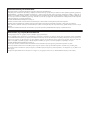 2
2
-
 3
3
-
 4
4
-
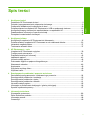 5
5
-
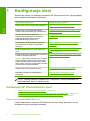 6
6
-
 7
7
-
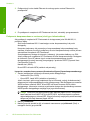 8
8
-
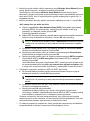 9
9
-
 10
10
-
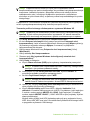 11
11
-
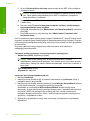 12
12
-
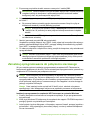 13
13
-
 14
14
-
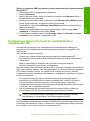 15
15
-
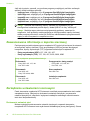 16
16
-
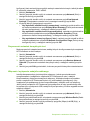 17
17
-
 18
18
-
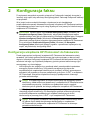 19
19
-
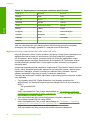 20
20
-
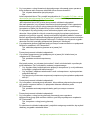 21
21
-
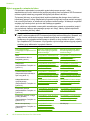 22
22
-
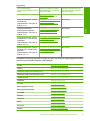 23
23
-
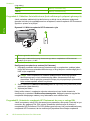 24
24
-
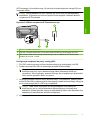 25
25
-
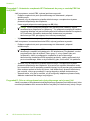 26
26
-
 27
27
-
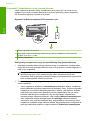 28
28
-
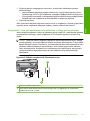 29
29
-
 30
30
-
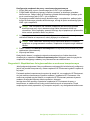 31
31
-
 32
32
-
 33
33
-
 34
34
-
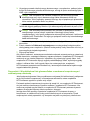 35
35
-
 36
36
-
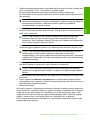 37
37
-
 38
38
-
 39
39
-
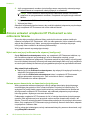 40
40
-
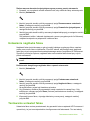 41
41
-
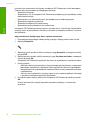 42
42
-
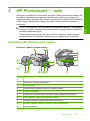 43
43
-
 44
44
-
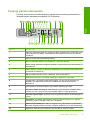 45
45
-
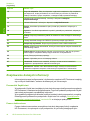 46
46
-
 47
47
-
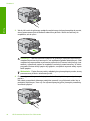 48
48
-
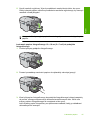 49
49
-
 50
50
-
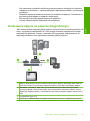 51
51
-
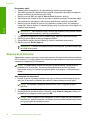 52
52
-
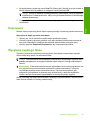 53
53
-
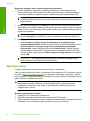 54
54
-
 55
55
-
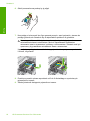 56
56
-
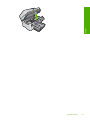 57
57
-
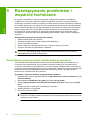 58
58
-
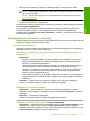 59
59
-
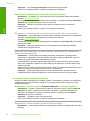 60
60
-
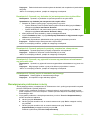 61
61
-
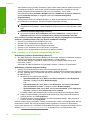 62
62
-
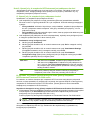 63
63
-
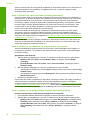 64
64
-
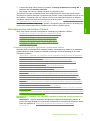 65
65
-
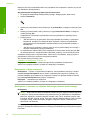 66
66
-
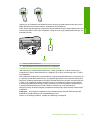 67
67
-
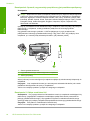 68
68
-
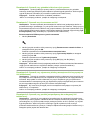 69
69
-
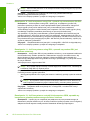 70
70
-
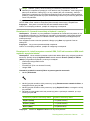 71
71
-
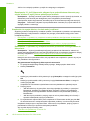 72
72
-
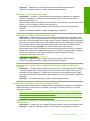 73
73
-
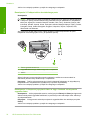 74
74
-
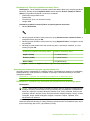 75
75
-
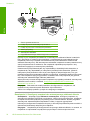 76
76
-
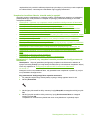 77
77
-
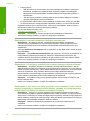 78
78
-
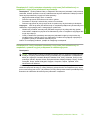 79
79
-
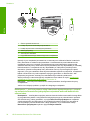 80
80
-
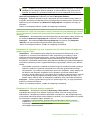 81
81
-
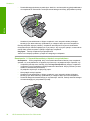 82
82
-
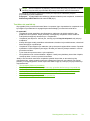 83
83
-
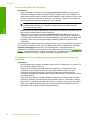 84
84
-
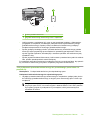 85
85
-
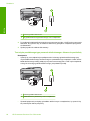 86
86
-
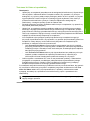 87
87
-
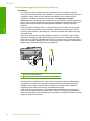 88
88
-
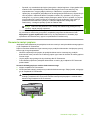 89
89
-
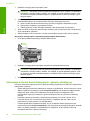 90
90
-
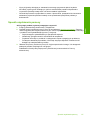 91
91
-
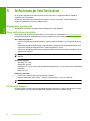 92
92
-
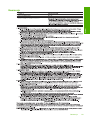 93
93
-
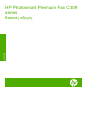 94
94
-
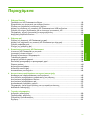 95
95
-
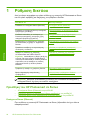 96
96
-
 97
97
-
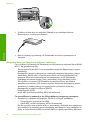 98
98
-
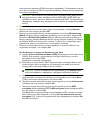 99
99
-
 100
100
-
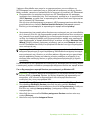 101
101
-
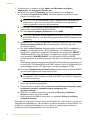 102
102
-
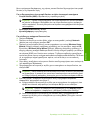 103
103
-
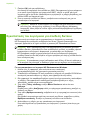 104
104
-
 105
105
-
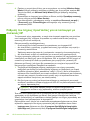 106
106
-
 107
107
-
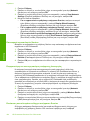 108
108
-
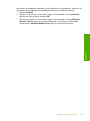 109
109
-
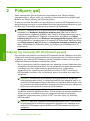 110
110
-
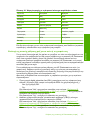 111
111
-
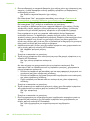 112
112
-
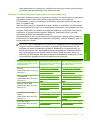 113
113
-
 114
114
-
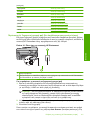 115
115
-
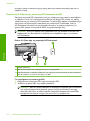 116
116
-
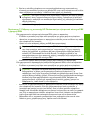 117
117
-
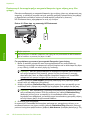 118
118
-
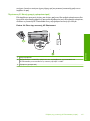 119
119
-
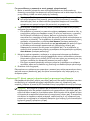 120
120
-
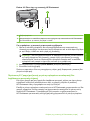 121
121
-
 122
122
-
 123
123
-
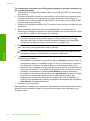 124
124
-
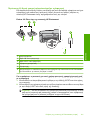 125
125
-
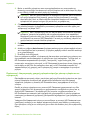 126
126
-
 127
127
-
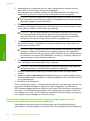 128
128
-
 129
129
-
 130
130
-
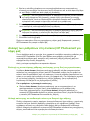 131
131
-
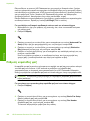 132
132
-
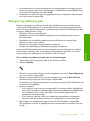 133
133
-
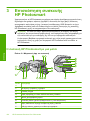 134
134
-
 135
135
-
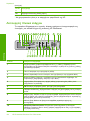 136
136
-
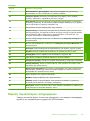 137
137
-
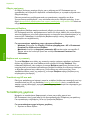 138
138
-
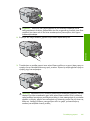 139
139
-
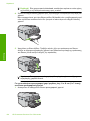 140
140
-
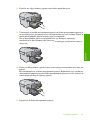 141
141
-
 142
142
-
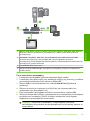 143
143
-
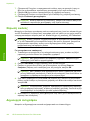 144
144
-
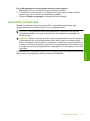 145
145
-
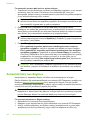 146
146
-
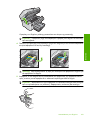 147
147
-
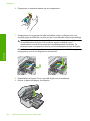 148
148
-
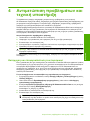 149
149
-
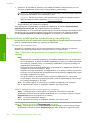 150
150
-
 151
151
-
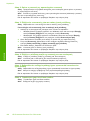 152
152
-
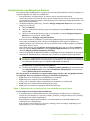 153
153
-
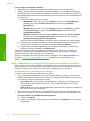 154
154
-
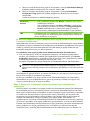 155
155
-
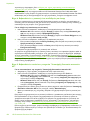 156
156
-
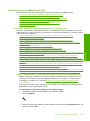 157
157
-
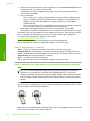 158
158
-
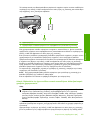 159
159
-
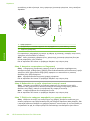 160
160
-
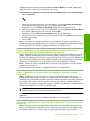 161
161
-
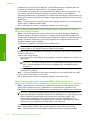 162
162
-
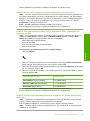 163
163
-
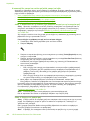 164
164
-
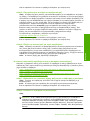 165
165
-
 166
166
-
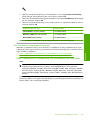 167
167
-
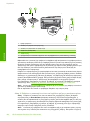 168
168
-
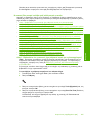 169
169
-
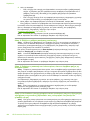 170
170
-
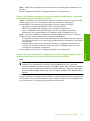 171
171
-
 172
172
-
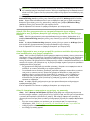 173
173
-
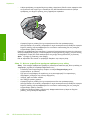 174
174
-
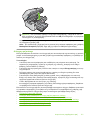 175
175
-
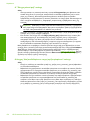 176
176
-
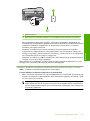 177
177
-
 178
178
-
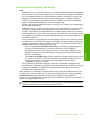 179
179
-
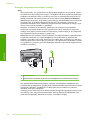 180
180
-
 181
181
-
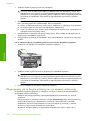 182
182
-
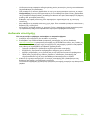 183
183
-
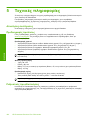 184
184
-
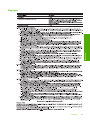 185
185
-
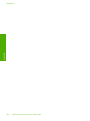 186
186
-
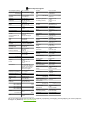 187
187
HP Photosmart Premium Fax All-in-One Printer series - C309 instrukcja
- Typ
- instrukcja
Powiązane artykuły
-
HP Photosmart Premium Fax All-in-One Printer series - C309 Instrukcja obsługi
-
HP Photosmart D7400 Printer series instrukcja
-
HP Photosmart C8100 All-in-One Printer series instrukcja
-
HP Photosmart Premium All-in-One Printer series - C309 Instrukcja obsługi
-
HP Photosmart C6100 All-in-One Printer series instrukcja
-
HP Photosmart C7100 All-in-One Printer series instrukcja
-
HP Photosmart D7400 Printer series Instrukcja obsługi
-
HP Photosmart Premium TouchSmart Web All-in-One Printer series - C309 Instrukcja obsługi
-
HP Photosmart C8100 All-in-One Printer series Instrukcja obsługi
-
HP Officejet Pro 6830 e-All-in-One Printer series instrukcja